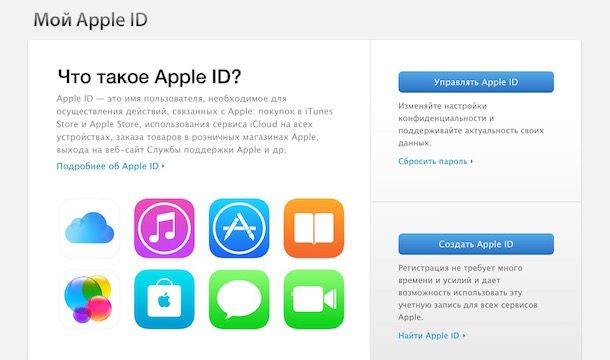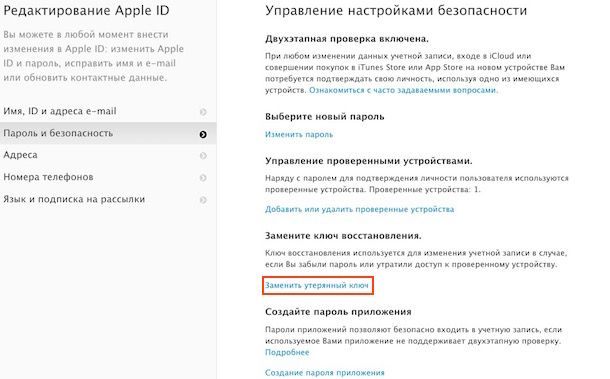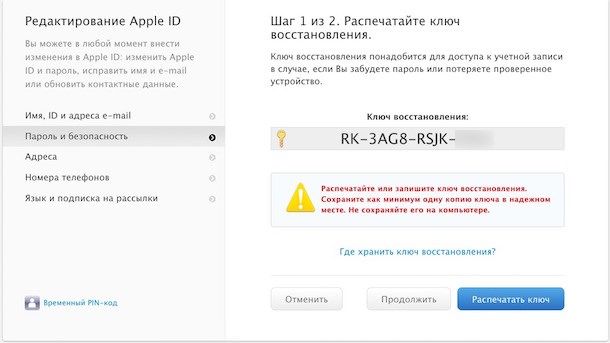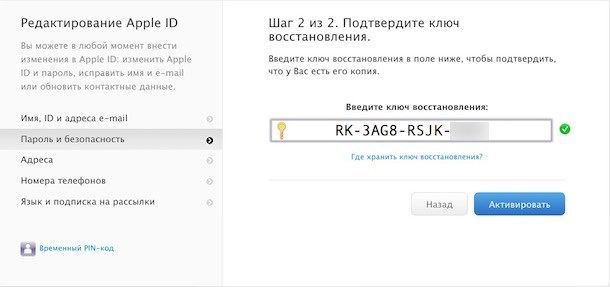Двухэтапная проверка пользовательского аккаунта в iCloud и Apple ID – палка о двух концах. Да, уровень защиты очень высок – его обеспечивает комбинация «пароль + проверочный код по SMS». Но если ваш аккаунт заблокируют из-за активности злоумышленников, восстановить его получится только через ключ восстановления. А вы помните, где он лежит?
Почему мы вообще затеяли этот разговор? Недавно один забывчивый журналист рассказал о том, как защитные механизмы Apple чуть не свели его с ума. Кто-то попытался взломать его Apple ID. Система безопасности Apple не дала «хакеру» сделать этого – но закрыла доступ к файлу и владельцу. Для восстановления доступа потребовался ключ восстановления. Бедняга долго (очень долго, поверьте) искал его, просил, умолял техподдержку верифицировать его другим документом… Чем закончилась история, можно узнать здесь – а мы пока сделаем так, чтобы такая же незадача не произошла и с вами.
Итак, наша ситуация:
- Вы подключили для своего Apple ID двухэтапную проверку.
- Вы прочитали статью о злоключениях журналиста и ни разу не хотите испытать те эмоции, которые испытал он (как вам, например, потеря всех покупок в iTunes за последние 7 лет?!).
- Ключ восстановления был вам выдан, но где он теперь, вы тоже не знаете.
Давайте подстрахуемся! Всё, что для этого нужно – сменить ключ восстановления. Для этого:
1. Перейдите на сайт управления Apple ID. Выберите Управлять Apple ID. Введите свой ID и пароль к нему. Затем выберите проверенное устройство, после чего введите 4-значный проверочный код.
2. Перейдите в раздел Пароль и безопасность, затем выберите Заменить утерянный ключ и нажмите Далее.
3. Сохраните появившийся 14-значный ключ на внешнем носителе: распечатайте, напишите на листке бумаги. Apple просит соблюдать следующие рекомендации:
“Ключ восстановления следует хранить дома, в офисе или другом надежном месте. Рекомендуется напечатать несколько копий, чтобы хранить ключ в нескольких местах. При необходимости вы сможете быстро найти ключ, и всегда будет запасная копия, если первая потеряется или испортится.
Не следует хранить ключ восстановления на самом устройстве или компьютере, так как посторонние смогут без труда найти его”.
Наверное, лучший вариант: напечатать ключ и положить его в папку к вашим документам.
4. Распечатка понадобится вам сразу же – на втором шаге потребуется ввести ключ восстановления повторно. Если ключ введен верно, справа от последнего символа появится белая «галочка» на зеленом фоне.
5. Нажмите Активировать. Готово!
Старый ключ восстановления сразу же становится неактуальным – теперь при соответствующих запросах смело вводите только что полученную комбинацию.
Смотрите также:
- Утерянный ключ восстановления при двухэтапной проверке Apple ID создает большие трудности для пользователей.
- Инструкция по настройке двухэтапной проверки (двухфакторной аутентификации) Apple в России.
- Как получить и использовать одноразовый пароль для сторонних приложений при двухэтапной проверке в iCloud.
- Проверяем iPhone на статус “украденного”!